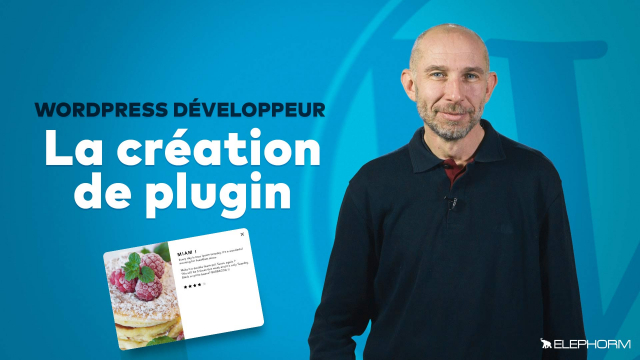Détails de la leçon
Description de la leçon
Ce tutoriel vous guide à travers le processus d’installation de WordPress et la création d’un plugin de pop-up. Nous commençons par télécharger la dernière version de WordPress sur fr.wordpress.org, suivie de la décompression et du renommage des fichiers. Ensuite, nous copions ces fichiers dans le répertoire 'www' de l'installation WAMP. Ensuite, nous créons une nouvelle base de données via phpMyAdmin et configurons WordPress pour qu'il se connecte à cette base.
La prochaine étape consiste à configurer le site WordPress : nous définissons le titre du site, les identifiants administratifs, et les paramètres de messagerie. Une fois WordPress installé, nous passons à la création des pages de base (Accueil, Qui sommes-nous, Contactez-nous) et la configuration des menus.
Enfin, nous abordons la création d’un plugin de pop-up qui affiche une image ou du texte au chargement de certaines pages du site. Cet atelier pratique permet de comprendre les bases de l'installation de WordPress et la personnalisation à travers des plugins.
Objectifs de cette leçon
Les objectifs de cette vidéo sont :
• Installer WordPress étape par étape
• Configurer les pages et les menus
• Créer et intégrer un plugin de pop-up
Prérequis pour cette leçon
Pour suivre ce tutoriel, il est nécessaire d'avoir :
• Une connaissance de base en HTML et PHP
• Un environnement de développement (WAMP)
Métiers concernés
Les compétences acquises dans cette vidéo sont utiles pour les métiers suivants :
• Développeur Web
• Intégrateur Web
• Administrateur de site WordPress
Alternatives et ressources
Comme alternatives à WAMP, vous pouvez utiliser :
• MAMP (pour Mac)
• XAMPP (cross-platform)